Как да създадете визитна картичка с CorelDraw
ColrelDraw е векторен графичен редактор, който придоби голяма популярност в рекламния бизнес. Обикновено този графичен редактор създава различни брошури, листовки, плакати и много други.
CorelDraw може да се използва и за създаване на визитни картички и те могат да се извършват както въз основа на наличните специални шаблони, така и от нулата. И как да направите това, което ще разгледаме в тази статия.
Така че, нека започнем с инсталирането на програмата.
съдържание
Инсталирайте CorelDraw

Инсталирането на този графичен редактор не е трудно. За да направите това, трябва да изтеглите инсталатора от официалния сайт и да го изпълните. След това инсталацията ще работи в автоматичен режим.
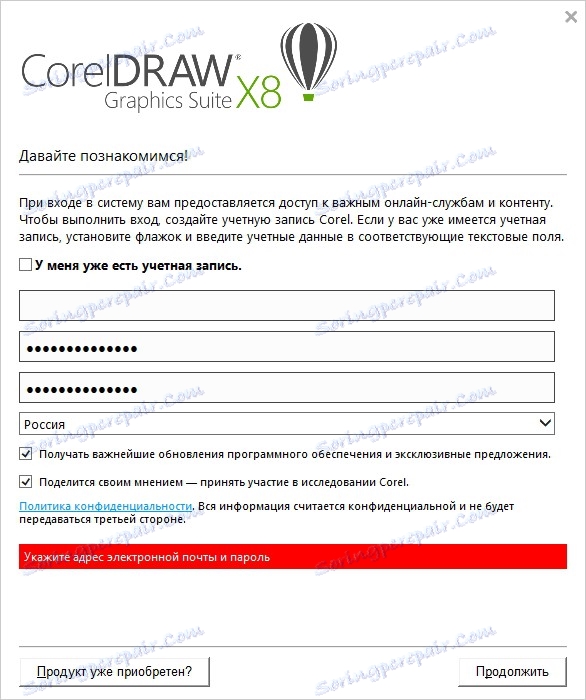
След като програмата е напълно установена от вас, регистрацията е задължителна. Ако профилът вече е там, тогава ще е достатъчно просто да влезете.
Ако още нямате акредитиви, попълнете полетата на формулярите и кликнете върху "Напред".
Създаване на визитки с шаблон
Така че програмата е инсталирана, така че можете да започнете работа.
Стартирайки редактора, веднага стигаме до прозореца за добре дошли, където започва работата. Можете да изберете дали да изберете съществуващ шаблон или да създадете празен проект.

За да улесним създаването на визитна картичка, ще използваме готови шаблони. За тази цел изберете командата "Създаване от шаблон" и в секцията "Бизнес карти" изберете съответната опция.
След това просто попълнете текстовите полета.
Възможността за създаване на проекти от шаблон обаче е достъпна само за потребители с пълната версия на програмата. За тези, които използват пробната версия, ще трябва да направите сама оформлението на визитната картичка.
Създаване на визитна картичка "от нулата"
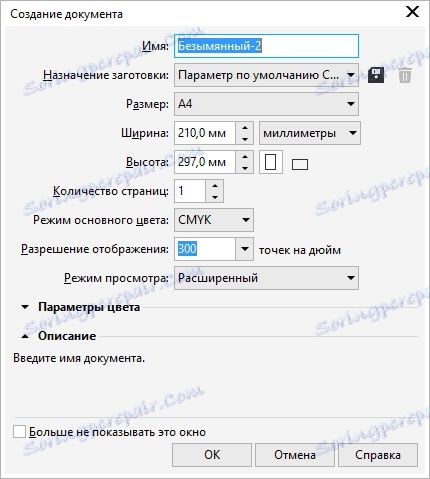
Стартирайте програмата, изберете командата "Създаване" и задайте параметрите на листа. Тук можете да оставите стойностите по подразбиране, защото на един лист А4 можем да поставим няколко визитки наведнъж.
Сега създайте правоъгълник с размери 90x50 мм. Това ще бъде нашата бъдеща карта
След това увеличете мащаба, за да можете лесно да работите.
След това трябва да определите структурата на картата.
За да демонстрираме възможностите, нека създадем визитна картичка, за която поставяме като фонов изображение. И също така ще поставим върху него информацията за връзка.
Променете фона на картата
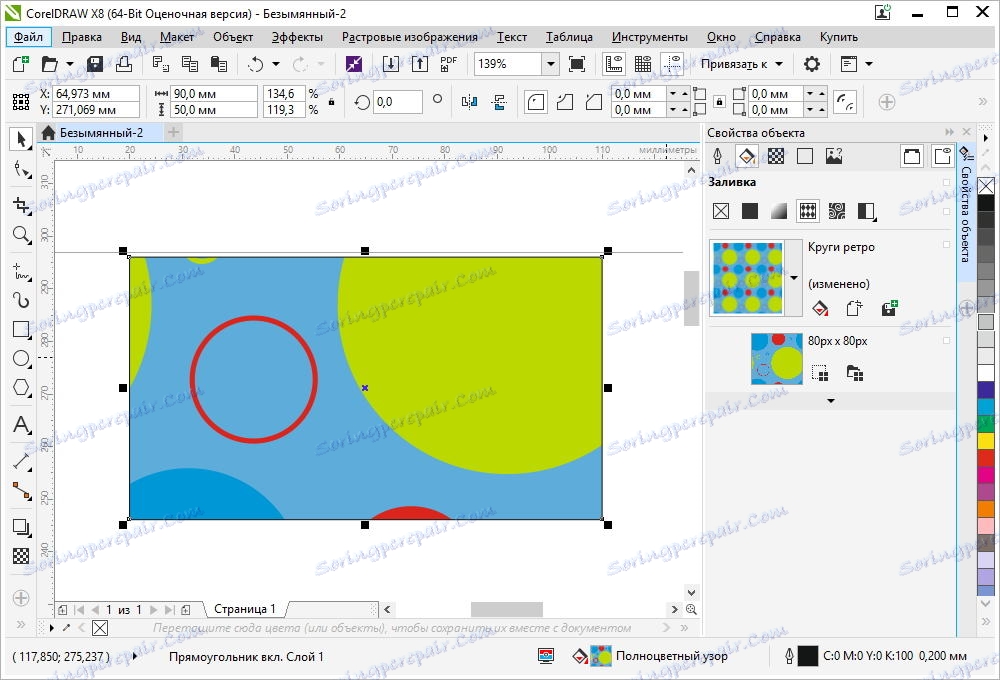
Нека да започнем с фона. За да направите това, изберете нашия правоъгълник и кликнете с десния бутон на мишката. В менюто избираме "Свойства", в резултат на което ще получим достъп до допълнителни настройки на обекта.
Тук избираме командата "Попълване". Сега можем да изберем фон на нашата визитка. Сред наличните опции са обичайното запълване, градиент, възможността за избор на изображение, както и запълване на текстурата и шаблона.
Например, изберете "Запълване на пълен цветен шаблон". За съжаление, в пробната версия достъпът до модели е силно ограничен, така че ако не сте доволни от наличните опции, можете да използвате предварително подготвеното изображение.
Работа с текст
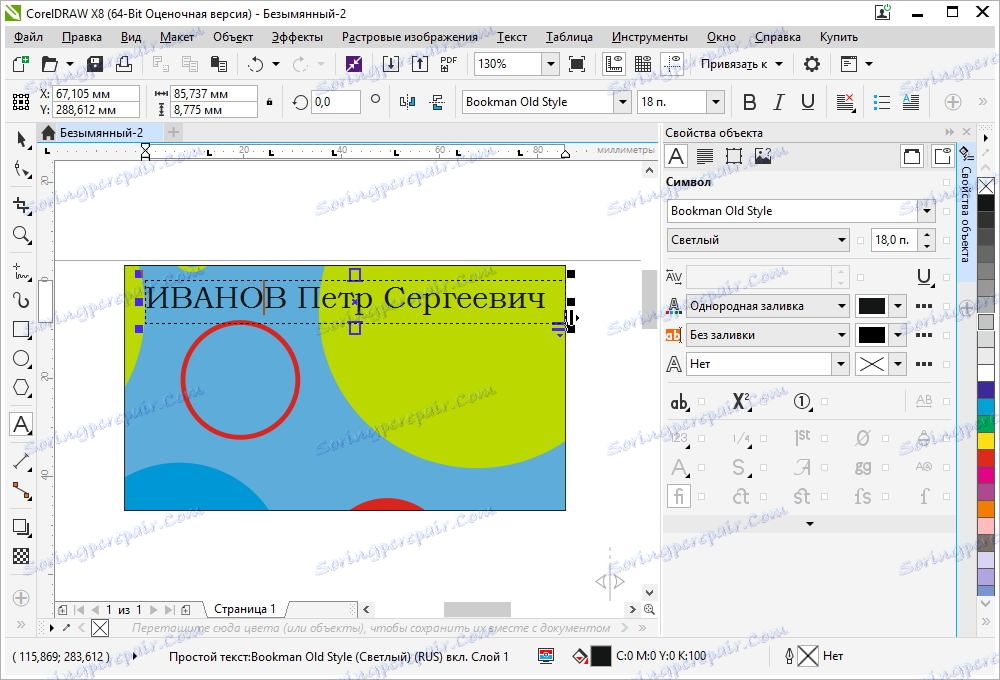
Сега остава да се постави текст на визитната картичка с информация за връзка.
За целта използваме командата "Text", която може да се намери в лявата лента с инструменти. Поставете текстовата област на правилното място, въведете необходимите данни. Освен това е възможно да промените шрифта, стила на очертанията, размера и други. Това се прави, както в повечето текстови редактори. Изберете желания текст и след това задайте необходимите параметри.
След като въведете цялата информация, визитната картичка може да се копира и да се поставят няколко копия на един лист. Сега остава само да отпечатате и нарязвате.
Прочетете още: софтуер за създаване на визитки
По този начин, като използвате прости действия, можете да създавате визитни картички в редактора на CorelDraw. В този случай крайният резултат ще зависи пряко от вашите умения в тази програма.